Este artículo te asistirá en la configuración de tu correo SpaceMail en Mail de Mac, usando IMAP (puedes configurar la cuenta como POP también).
En el entendido que tienes instalado macOS 10.12 (Sierra) seguiremos con los pasos.
1. Abre Mail. Si Mail no está en el dock, puedes precionar Comando (⌘) + Barar espaciadora. Entonces teclea Mail en la búsqueda de Spotlight. Presiona para abrir la aplicación de Mail.
2. Ahora con Mail abierto, da clic al menpu superior en Mail y luego en Add Account.
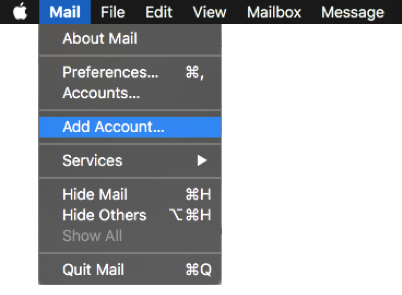
3. En la ventana que se visualiza selecciona "Other Mail Account".
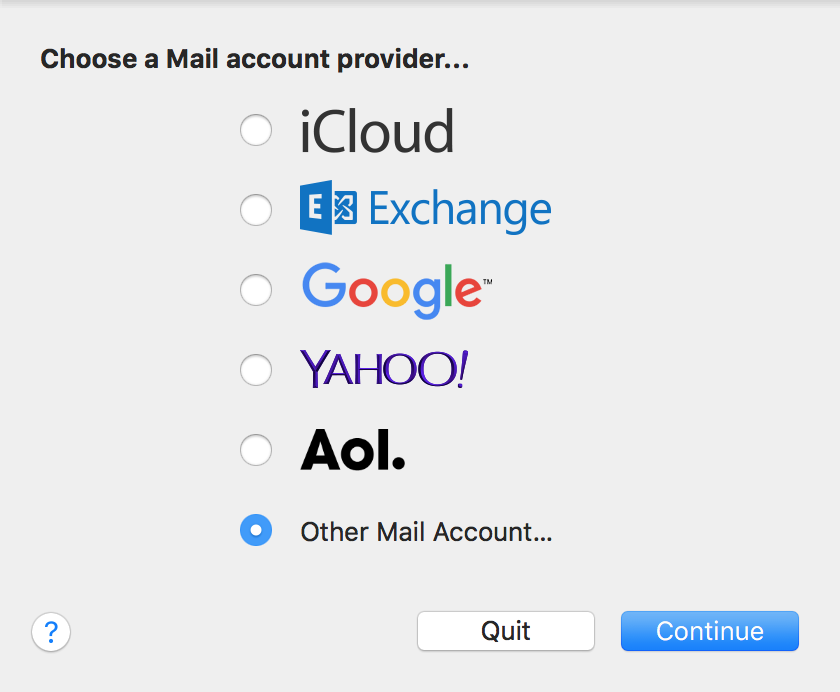
4. En la próxima pantalla ingresa la siguiente información:
Name: Ingresa tu mombre (lo que aparecerá como remitente).
Email Address: Escribe la dirección de correo que estás configurando
Password: Coloca la contraseña que está asignada al buzón

5. Selecciona "Sign In"
6. En seguida verás una alerta que dice que no se puede verificar el usuario o la contraseña "Unable to verify account name or password". Junto con la alerta verás más campos con información adicional que se requiere ingresar.
7. Llena los detalles solicitados:
Email Address: Dirección de correo
User Name: Nuevamente la dirección de correo
Password: La contraseña correspondiente
Account Type: IMAP (o POP si lo prefieres)
Incoming Mail Server: secure.emailsrvr.com
Outgoing Mail Server: secure.emailsrvr.com

Nota importante:
Mail de Mac comúnmente borrará los campos de Usuario y Contraseña tras ingresar el servidor de salida, por lo que debes asegurarte después de ingresarlo que esté correcta la información antes de dar clic nuevamente a "Sign in".
8. Ahora da clic nuevamente en "Sign In".
9. Selecciona las opciones que se muestran si no lo están (por defecto estarán seleccionadas).
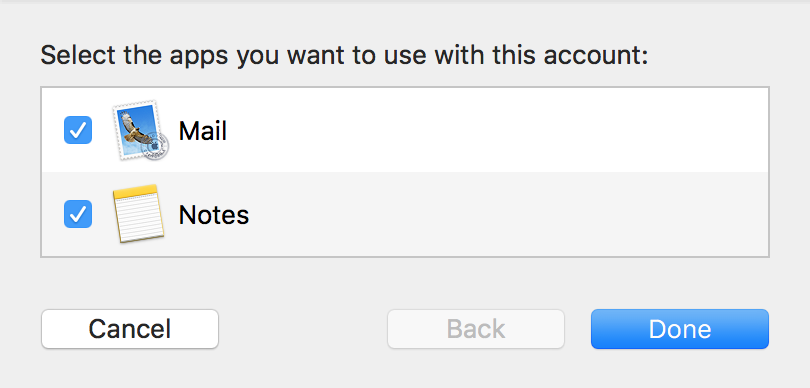
10. Ahora da clic nuevamente en "Mail" y luego en "Preferencias".
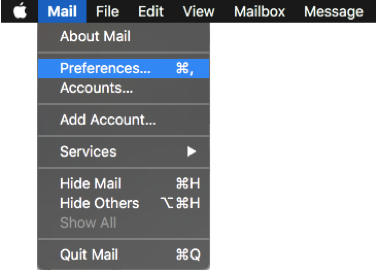
12. Selecciona "Accounts" para pulsar sobre la cuenta y ver las opciones configuradas.

18. Bajo el servidor saliente (Outgoing Mail Server SMTP), desmarca la la caja que indica administrar automaticamente la conexión "Automatically manage connection settings".
*Hacer esto únicamente con el servidor saliente (SMTP).

19. Ahora en el puerto del SMTPcoloca el 465.
20. Da clic al botón Save para guardar los cambios.
21. Cierra la ventana de "Accounts".
Listo. Ya puedes utilizar el servicio de correo con tu Mail de Mac.
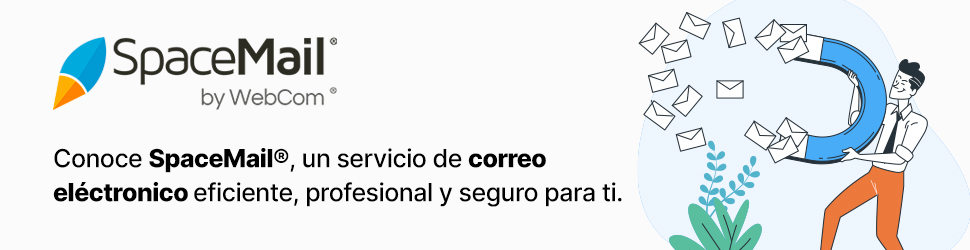

Comentarios
0 comentarios
Inicie sesión para dejar un comentario.